Cảnh báo (Alarm) trong Core IoT: #
Alarm là một thông báo được tạo ra khi một điều kiện cụ thể được đáp ứng (ví dụ: nhiệt độ vượt quá ngưỡng, độ ẩm giảm xuống dưới mức cho phép).
Core IoT cung cấp một hệ thống quản lý cảnh báo linh hoạt, cho phép bạn định nghĩa các quy tắc cảnh báo từ đơn giản đến phức tạp, giúp cho việc quản lý hệ thống trở nên hiệu quả và an toàn khi được thông báo những bất thường một cách tức thời.
Các khái niệm chính của Alarm bao gồm:
– Alarm type: Tên hoặc loại cảnh báo (ví dụ: “Nhiệt độ cao”, “Mất kết nối”).
– Severity: Cho biết mức độ nghiêm trọng của cảnh báo (ví dụ: “Thông tin”, “Cảnh báo”, “Nghiêm trọng”).
– Alarm rule: Xác định điều kiện để tạo ra cảnh báo.
– Alarm status: Cho biết trạng thái hiện tại của cảnh báo. Ví dụ: “Đang xảy ra” (working), “Đã xác nhận” (acknowledged), “Đã giải quyết” (cleared).
Thêm bảng thông tin Alarm vào Dashboard #
Chúng ta có thể thêm vào Dashboard một widget thuộc loại Alarm table widget để hiển thị danh sách các Alarm đang có trong hệ thống.
– Edit Dashboard và nhấn vào nút Add new widget để thêm mới widget
– Chọn loại Alarm widgets > Alarms table
– Chọn Device cần cảnh báo trong mục Data source
– Cấu hình bộ lọc (filter) các alarm cần hiển thị, dựa vào trạng thái (Status) và mức độ nghiêm trọng (Severity)
– Tùy chỉnh kích thước và chọn vị trí phù hợp trên Dashboard của bạn



Cấu hình điều kiện xảy ra của alarm #
Chúng ta cần cấu hình các điều kiện cụ thể mà thệ thống sẽ phát ra cảnh báo.
Chúng ta sẽ cấu hình phát ra một cảnh báo khi nhiệt độ lớn hơn 30 độ. Chúng ta cần phải vào Device profile của Device cần theo dõi và cảnh báo để có thể cấu hình. Thông thường, chúng ta cần tạo ra profile cho mỗi loại Device khác nhau và cấu hình riêng cho từng loại profile.
Tuy nhiên, để đơn giản hóa hướng dẫn, chúng ta sẽ cấu hình thẳng vào trong device profile có tên là Default vì mặc định tất cả các device tạo mới đều nằm trong device profile này.
– Vào menu Profiles > Device profiles và nhấn vào hàng có tên là default để mở cửa sổ thông tin
– Chuyển qua tab Alarm rules và nhấn vào biểu tượng Edit
– Click vào Add alarm rule
– Nhập tên loại alarm và nhấn vào biểu tượng dấu + để cấu hình điều kiện xảy ra (add alarm rule condition)
– Nhấn vào Add key filter để chọn thông tin cần cấu hình
– Chọn loại thông tin (Key type), key name và value type và nhấn Add để thêm
– Chọn phép so sánh và cấu hình ngưỡng. Nhấn vào nút Add để thêm vào
– Nhấn nút Save và rồi Apply changes



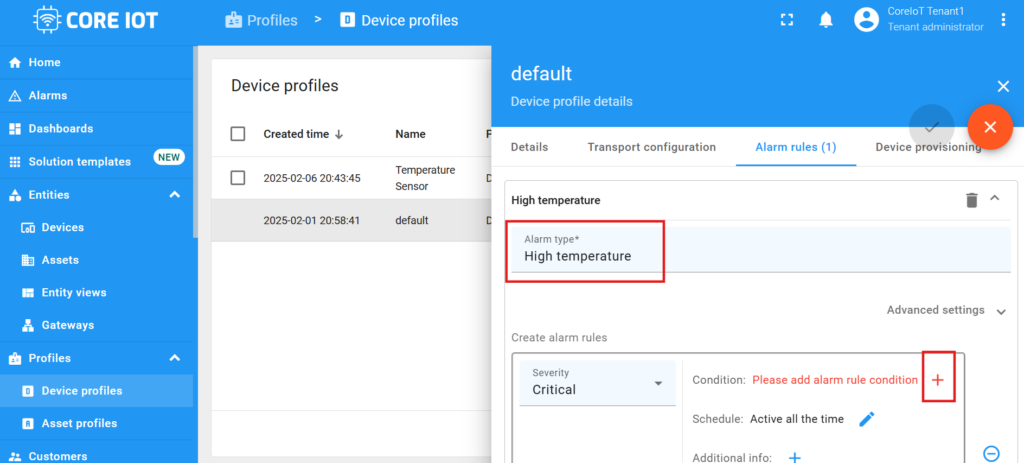
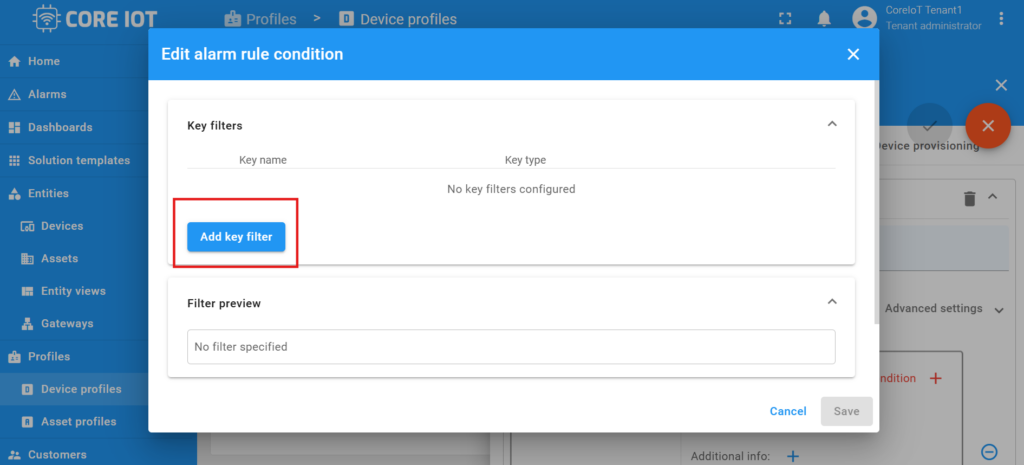
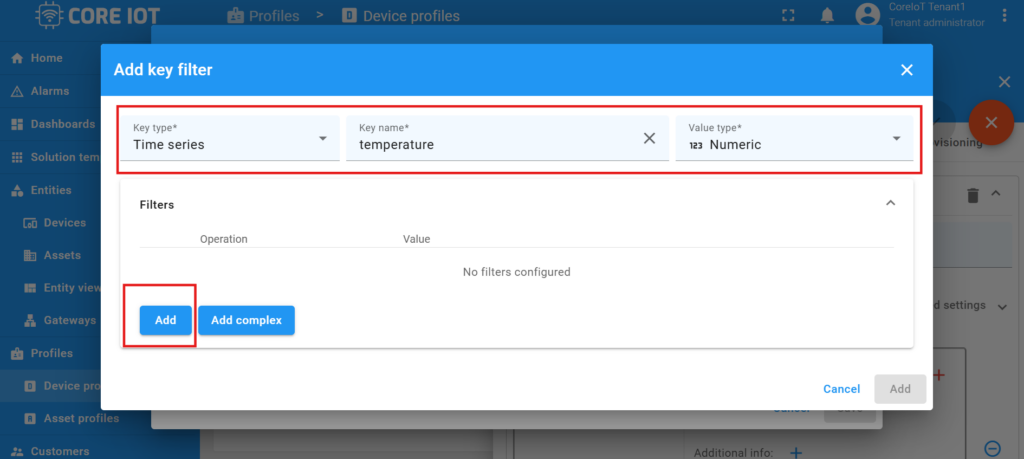

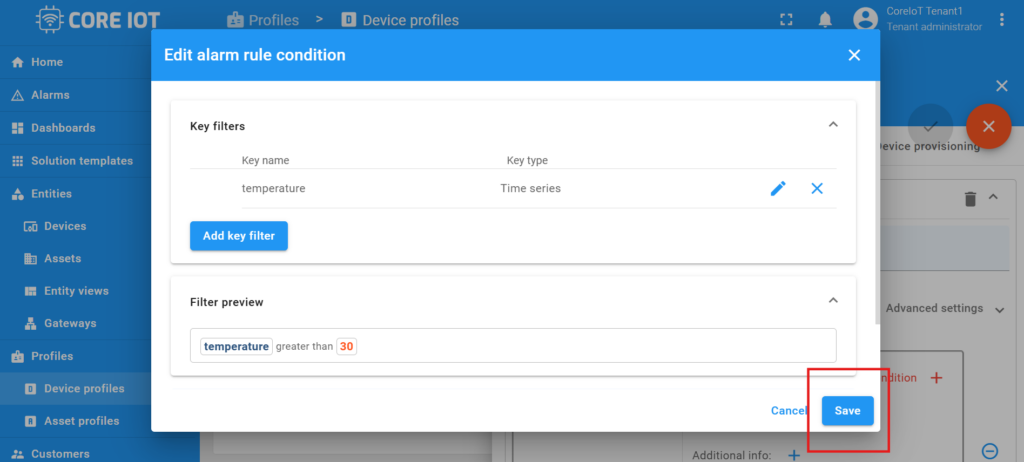
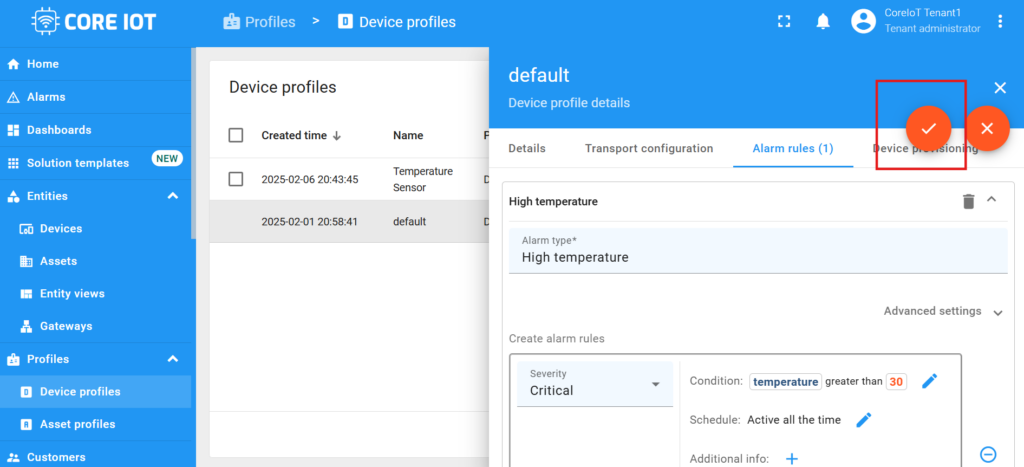
Gửi thông tin để tạo alarm #
Bạn có thể làm nóng cảm biến để thiết bị gửi thông tin cảm biến lớn hơn 35 độ khiến cho hệ thống phát ra cảnh báo. Bạn cũng có thể dùng một lệnh trong Windows (từ Windows 10 trở lên) để giả lập gửi một telemetry lên hệ thống.
curl -v -X POST http://app.coreiot.io/api/v1/device_access_token/telemetry --header Content-Type:application/json --data "{temperature:35}" Bạn cần thay token của Device của bạn vào trong phần device_access_token trong câu lệnh trên.
Xem thông báo alarm #
Sau khi thông tin nhiệt độ lớn hơn 30 độ được gửi lên hệ thống, bạn sẽ thấy cảnh báo xuất hiện trên Dashboard và một tin nhắn trong mục Notification center. Bạn có thể xem thông báo trong biểu tượng có thông báo mới hình cái chuông ở góc phải của màn hình.
Bạn có thể Acknowledge và Clear các alarm sau đã xử lý sự cố.




Nếu bạn có login bằng mobile app trên điện thoại thì cũng sẽ nhận được thông báo.